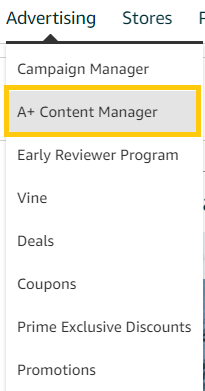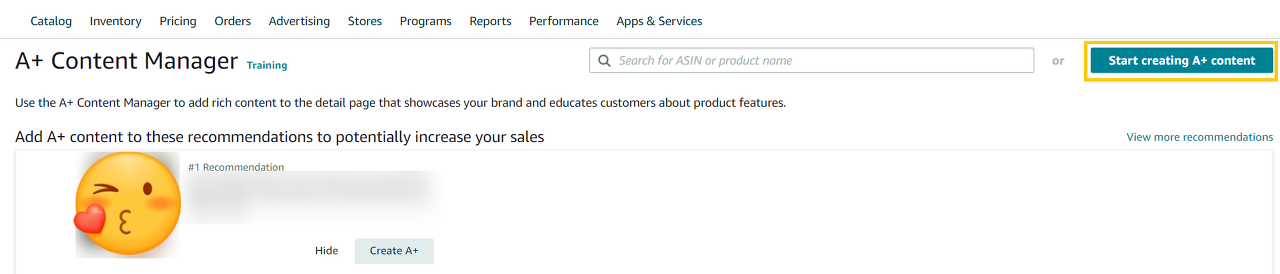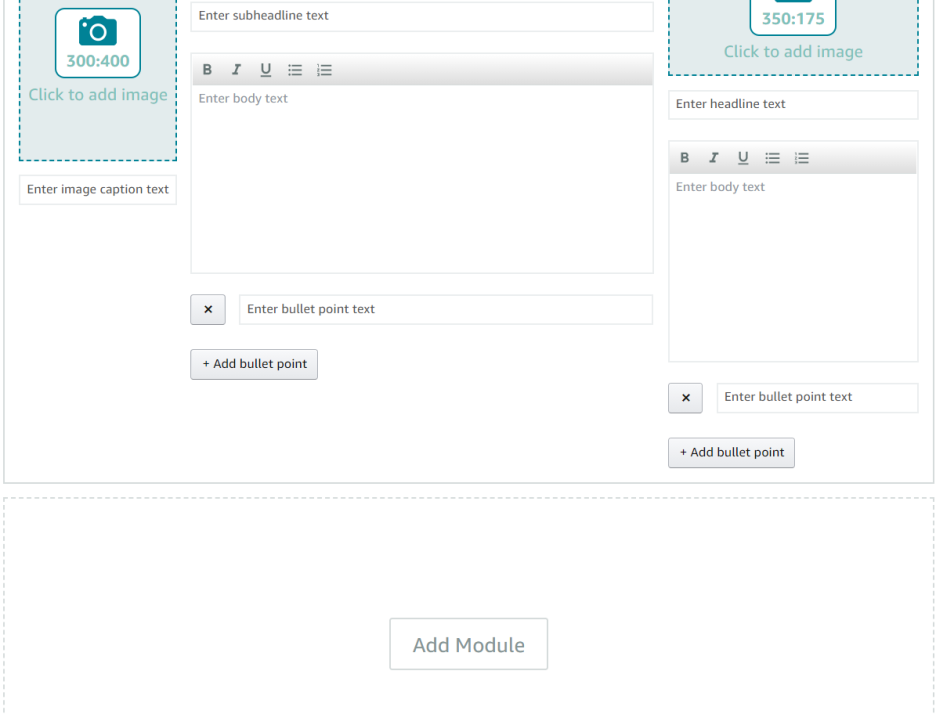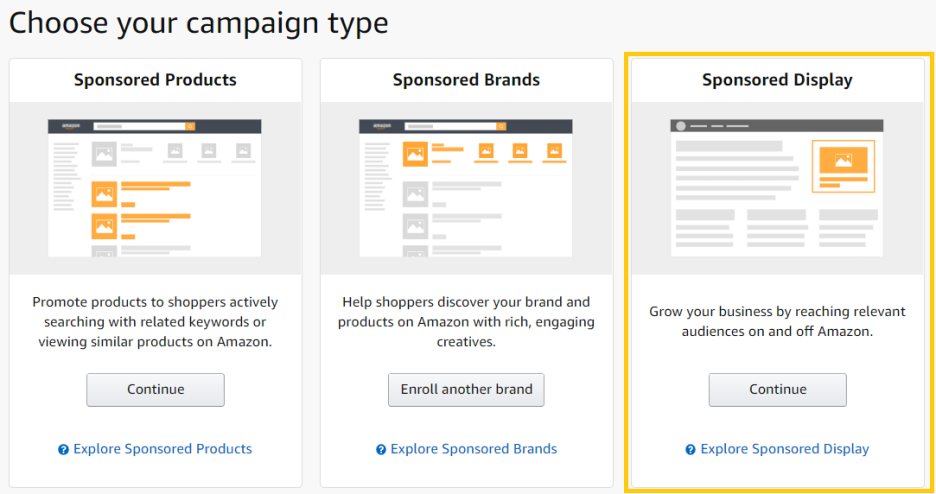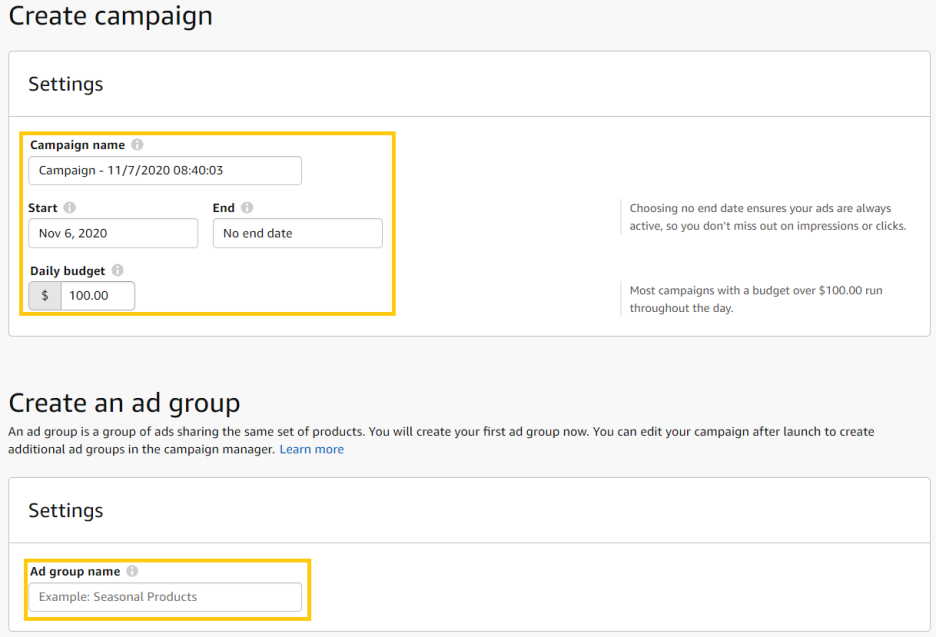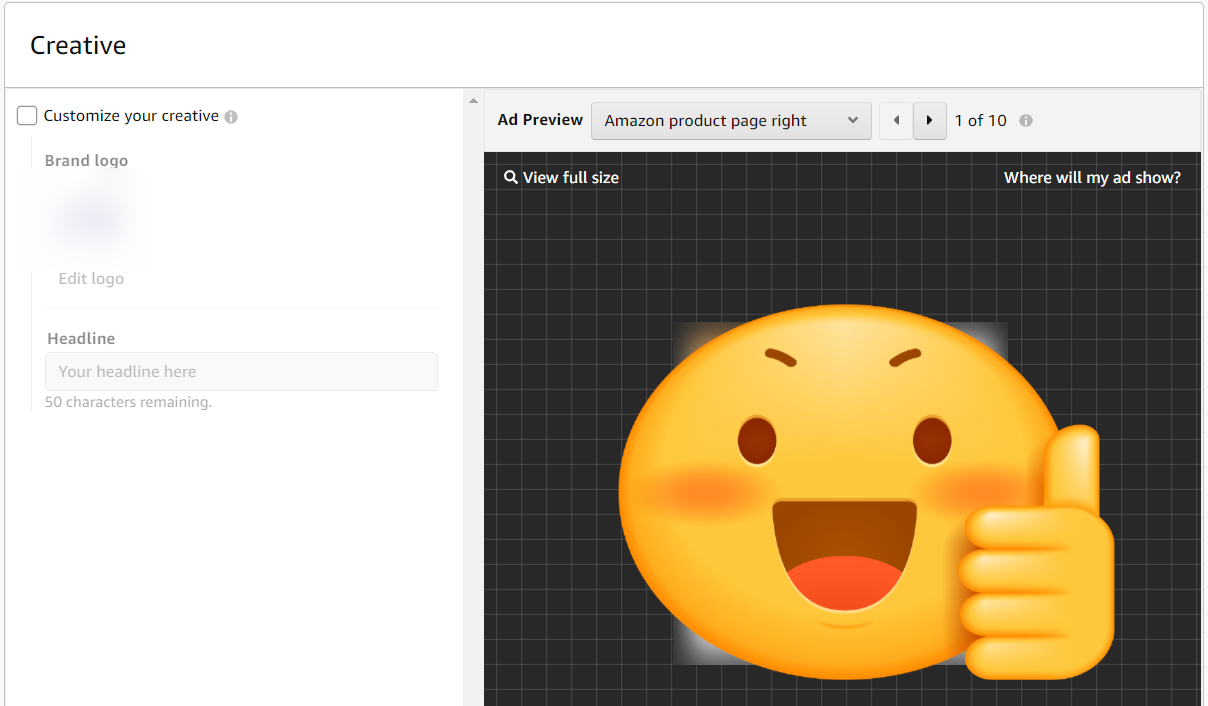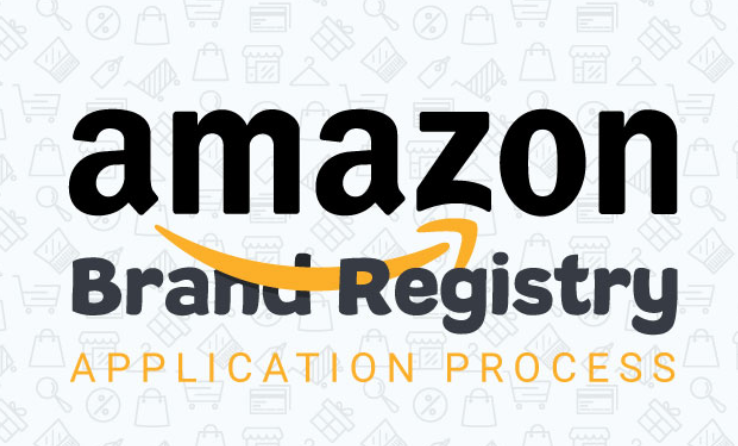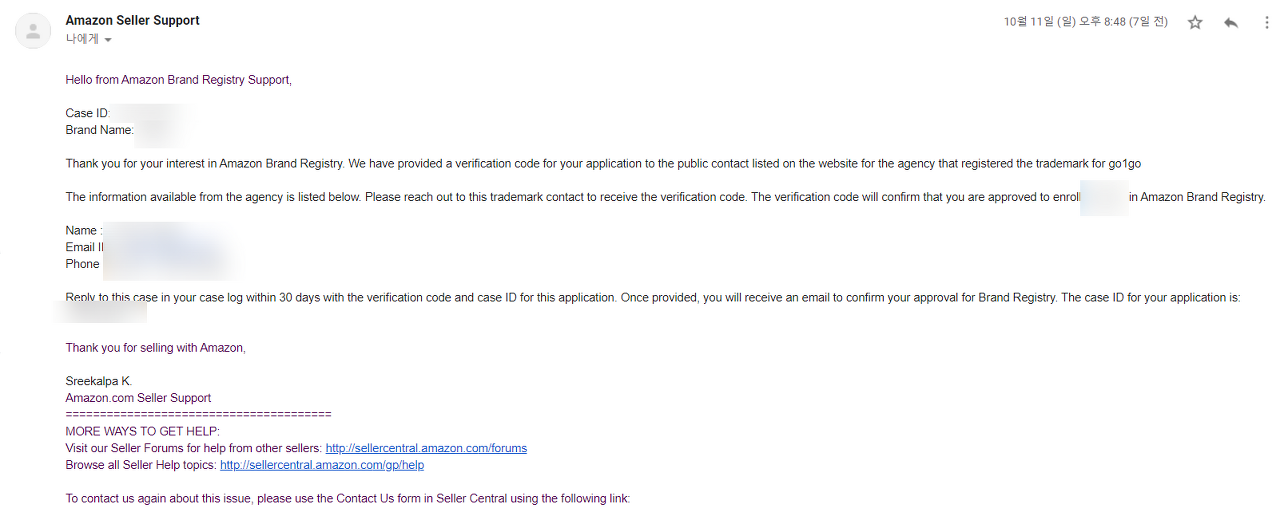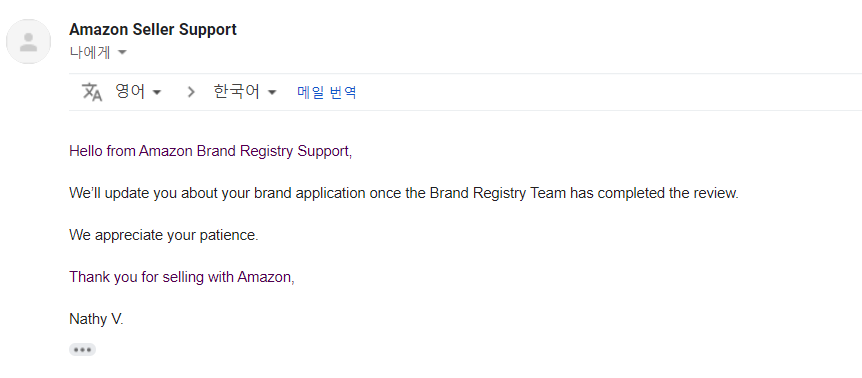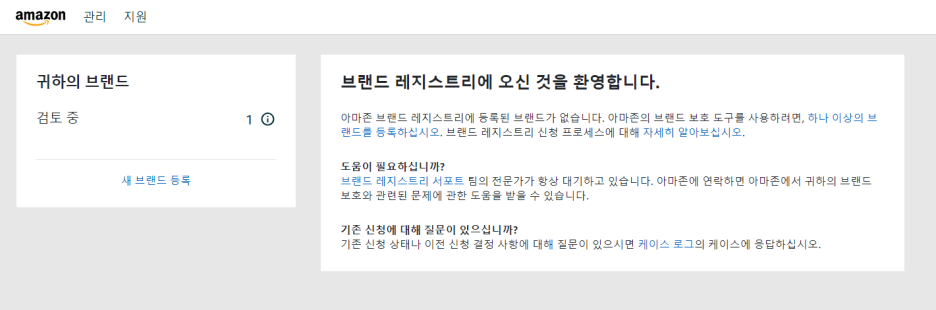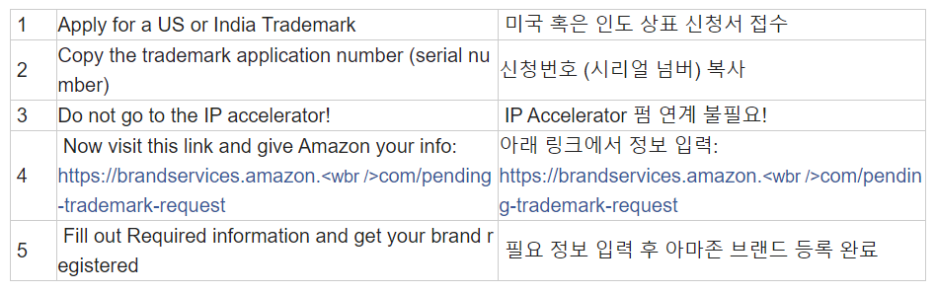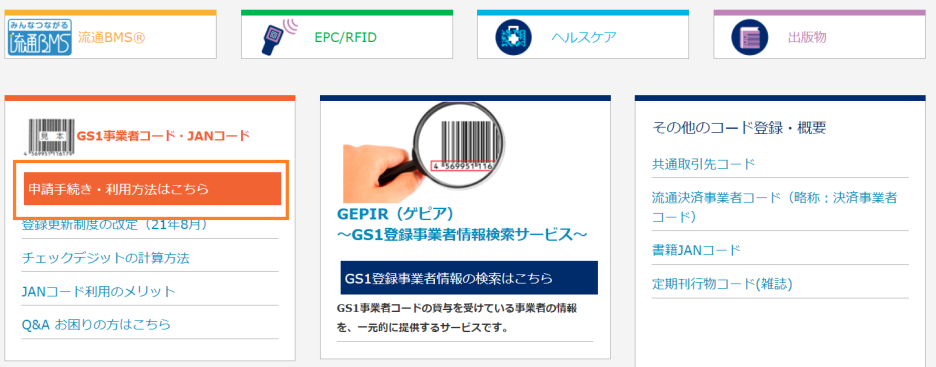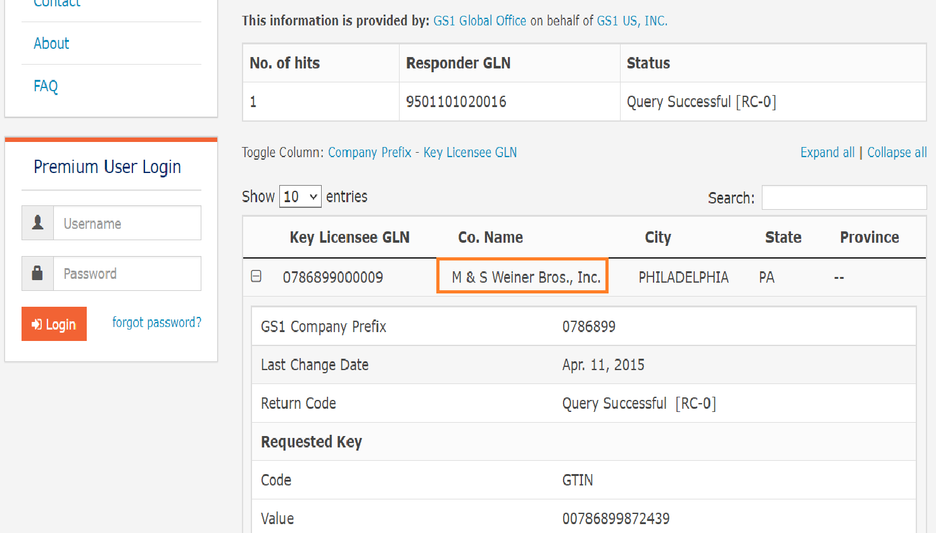안녕하세요~~ 여러분!!
한주가 시작되었습니다. 즐거운 주말 보내셨나요??
저는 처음 참가한 블랙 프라이 데이를 멋지게 보내고 기분 좋은 주말 휴일을 보냈습니다.
그리고 찾아온 사이버 먼데이!!
블랙 프라이 데이가 끝나고 현지 날짜로 28일부터 사이버 먼데이 세일이 시작되었습니다.

초보셀러인 저에게 있어서 모든 것이 처음이기에 어떤 결과가 있을지는 그 어떤 예측도 할 수 없었죠~
블랙 프라이데이는 사실, 큰 기대는 하지 않았었는데 예상외로 판매가 이루어져서 너무 행복했습니다.
프라임데이때 매출변동이 크게 없었기때문이죠.
그리고 맞이한 사이버 먼데이 첫날...
뜨아~~~!!!!!!
블랙 프라이데이 정도는 아니지만, 불이나게 팔리기 시작하더니 또 예상외의 실적을 올리게 되었습니다.
나름, 많이 팔아서 기분은 좋지만 내심 겁이 나더군요..
아웃 오브 스탁의 전과를 갖고있기에...ㅋㅋ
미국 아마존에서 3가지 상품을 돌리고 있는데,
세번째로 등록한 아이템은 지금 배를 타고 미국으로 향하고 있고
두번쨰로 등록한 상품은 처음 생산한 수량이 많았기에 재고 걱정은 안되지만
문제는 첫번째로 등록한 상품인데...
첫번째로 등록한 상품을 이번에 브랜드화 시키기위해 새로 생산하고 있어서 1월초에나 생산이 완료 될것같네요..
어차피 기존의 ASIN을 버려하는 상황이라서 문제 될것은 없지만,
제가 판매하고 있는 상품중에 가장 잘 팔리는 상품이라서...1월의 판매 실적이 걱정됩니다.
그럼 제가 28일, 사이버 먼데이 세일 첫날 실적을 올려보겠습니다.
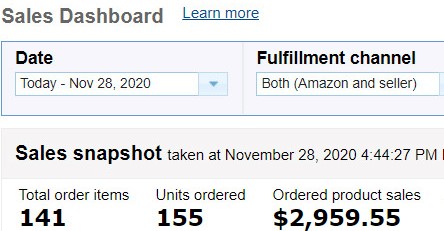
블랙프라이데이보다 판매량이나 실적은 떨어지지만, 기대를 하지 않아서 인가, 너무 행복합니다!!!
자랑하는 것이 아니오니 오해하지 마시고 욕하지 마세요~
자랑 할만한 실적도 아니고 단지, 기대이상이라서 올려봅니다~
그리고 오늘, 현지 날짜로 29일이죠.
나쁘진 않았지만 102개를 판매했습니다.
그리고 이제 마지막 하루를 남겨두고 있습니다. 두둥~~~
저에게 있어서 11월은 정말 행복한 달이었습니다.
7월에 재고 털려서 8월에 겨우 입고 시켰더니, 9월의 판매 실적은 매롱이었기에 힘들었습니다.
랭크도 바닥을 쳐서 랭크를 끌어 올리느랴 고생 고생 했습니다.
9월말부터 조금씩 조금씩 다시 판매가 이루어지기 시작했고 이렇게 멋진 11월을 보내게 되었습니다.
아마존을 시작하고 아직, 1년이란 사이클을 전부 돌지않아서 어느 달이 좋고 나쁜지 파악이 되진 않았지만
아직도 저에게 있어서 넘어야 할 산들이 많이 남아있는것 같습니다.
하지만 즐거운 마음으로 넘어가 보기로 하겠습니다!!
저처럼 유료강의를 듣지 않고 아무것도 모르고 시작하시려는 예비셀러님들,
그리고 이미 시작하신 초보셀러님들,
우리 같이 힘내봅시다!!!
제 블로그가 도움은 안되지만 읽어주시는 분들께 감사드리고,
저의 상품을 구매해주신 미국의 많은 고객분들께 진심으로 감사드립니다!!
앞으로 더 노략하는 초보셀러가 되겠습니다!!
즐거운 저녁되세요!!!
"몇번이고 넘어가주마!!! "-Mekko오빠
'Mekko오빠의 세상이야기' 카테고리의 다른 글
| 아마존 셀러의 성적표 IPI : 좀처럼 안올라간다!! (0) | 2020.12.09 |
|---|---|
| 아마존 BLACK FRIDAY 2020 : 참가 후기!! (0) | 2020.11.28 |
| Black Friday & Cyber Monday: 그들이 온다! (0) | 2020.11.15 |
| A+콘텐츠와 Sponsored display: Life is now!! (0) | 2020.11.07 |
| AMZ Q&A : 고객님으로부터 질문! (0) | 2020.11.02 |